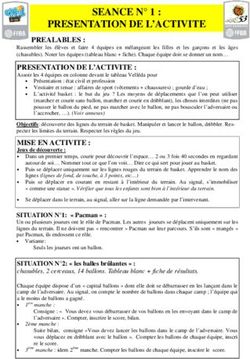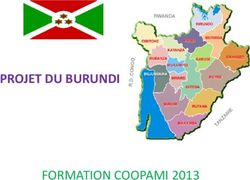DOSSIER D'INSTALLATION SERVEUR JENLAB et - applications associées Responsable : Contributeurs - JEN LAB
←
→
Transcription du contenu de la page
Si votre navigateur ne rend pas la page correctement, lisez s'il vous plaît le contenu de la page ci-dessous
DOSSIER D’INSTALLATION SERVEUR JENLAB et applications associées Responsable : Contributeurs LIUM – Marc Lecomte Ce document constitue un livrable projet JEN.lab retenu par l’ANR pour financement dans le cadre de l’appel à projets Apprentissage 2013. Historique des versions Version 1.0 Septembre 2018 version livrée le 8 octobre 2018 Projet ANR JEN.lab Octobre 2018 - 1/20
Sommaire 1 Installation du serveur Moodle .................................. 3 1.1 Opérations à réaliser sur la connexion réseau du serveur .............3 1.2 Opérations à réaliser sur Moodle ..............................................3 1.3 Paramétrages des applications .................................................4 2 Composition de l’image du serveur ............................ 4 3 Les JEN ...................................................................... 5 3.1 Rearth Mission 3 ....................................................................5 3.2 Rearth Mission 6 ....................................................................7 3.3 Insectophagia ........................................................................8 3.4 Programme d’administration de Rearth ......................................9 Projet ANR JEN.lab Octobre 2018 - 2/20
1 Installation du serveur Moodle Sous VMplayer monter la machine virtuelle à l'aide du fichier "jenlab- generic.ovf", c'est un fichier Vmware. Ajouter la machine virtuelle à votre réseau. Ce serveur Moodle doit être paramétré pour intégrer votre réseau. 1.1 Opérations à réaliser sur la connexion réseau du serveur Le système d'exploitation est Debian GNU/Linux 8 (64-bit) Compte : root mot de passe : jenlab Vous devez éditer le fichier /etc/network/interfaces pour modifier les paramétres de l'interface réseau du serveur. Remarque : insectophagia.apk et RearthM6_2018a.exe ne sont pas paramétrables, ils tentent d'accéder au serveur nommé jenlab.iut-laval.univ-lemans.fr Si vous envisagez d'utiliser ces logiciels, vous devez faire en sorte que votre serveur DNS associe jenlab.iut-laval.univ-lemans.fr à l'adresse IP de votre instance de serveur. 1.2 Opérations à réaliser sur Moodle Compte : root mot de passe : jenlab Éditer le fichier /var/www/moodle/config.php et modifier $CFG- >wwwroot pour que cette variable indique le nom de domaine de votre serveur ou l'adresse IP du serveur si vous ne disposez pas de nom de domaine. Puis à partir d'un navigateur lancer le script http://[nom-de-votre-propre-serveur]/admin/tool/replace/index.php Après l'invite de connexion (compte :admin mot de passe :admin) s'affiche le formulaire "Rechercher et remplacer du texte dans toute la base de données" Renseigner l'ancienne URL http://jenlab.iut-laval.univ-lemans.fr puis la nouvelle URL de votre site. Cocher "je comprends les risques de cette opération" puis appuyer sur le bouton [oui, allons-y !] Revenez en mode console et relancer le serveur web. Projet ANR JEN.lab Octobre 2018 - 3/20
1.3 Paramétrages des applications
RearthAdminer
Exécutable java, offre une administration du jeu Rearth, il doit être
présent sur un poste d'enseignant. Ce logiciel est paramétrable via le
fichier param.ini (domainName = )
RearthM3_2018c
Exécutable PC qui doit être présent sur les postes des joueurs de Rearth
Mission 3.
dans Data/ConnexionWS.ini (host=)
RearthM6_2018a
Exécutable PC qui doit être présent sur les postes des joueurs de Rearth
Mission 6.
Ce programme n'est pas paramétrable.
Il accède aux services web du serveur http://jenlab.iut-laval.univ-
lemans.fr, vous ne pouvez l'utiliser que si vous paramétrez votre DNS
pour que ce nom pointe vers votre serveur.
RearthM6\Pole de Recherche
Il s'agit d'une application Web disponible sur le serveur au niveau du
répertoire /var/www/moodle/recherche/
Son paramétrage se fait en lançant la commande sur le serveur (ssh)
./remplace.sh http://jenlab.iut-laval.univ-lemans.fr
http://nouvelle_adresse
Insectophagia.apk
Application android (tablette et téléphone) permettant la saisie des scores.
Ce programme n'est pas paramétrable.
Il accède aux services web du serveur http://jenlab.iut-laval.univ-
lemans.fr, vous ne pouvez l'utilisez que si vous paramétrer votre DNS
pour que ce nom pointe vers votre serveur.
2 Composition de l’image du serveur
L'image du serveur comprend :
-Un serveur apache 2.0
-Une base de données MySql 5.5.47-0+deb8u1
-Une installation de Moodle version 3.0.2+
Moodle porte les espaces cours utilisés lors des expérimentations :
12 instances du jeu Rearth
10 instances du jeu Insectophagia
1 Foire aux questions
Projet ANR JEN.lab Octobre 2018
- 4/20Ainsi que les comptes des enseignants ayant participé à ces
expérimentations.
Insectophagia
Rearth Mission 3
Rearth Mission 6
Elle contient les plugins développés dans le cadre du projet JenLab
Insectophagia Saisie rapide
Scores Insectophagia
Web service JenLab
Web service JenLab for Game Master
Elle porte aussi une application Web (Pole de recherche de rearth M6)
dans le répertoire /var/www/moodle/recherche/
Lors du démarrage de la machine virtuelle, le serveur web est démarré, et
vous pouvez directement accéder à la plateforme Moodle.
Sous Moodle vous disposez d'un compte admin ayant pour mot de passe
: admin
3 Les JEN
3.1 Rearth Mission 3
Nécessite l'installation de l'image du serveur virtuel
L'installation sur chaque poste étudiant de RearthM3 et de
rearthAdminer.jar sur le poste enseignant.
Projet ANR JEN.lab Octobre 2018
- 5/20Détails des opérations 1. L'enseignant prépare l'espace de jeu sous Moodle. 2. L'enseignant recueil la liste des élèves (noms, prénoms, adresse mails) pour la génération du fichier d'intégration dans Moodle 3. L'enseignant intègre le fichier sous Moodle 4. L'enseignant envoi les mails d'invitation à se connecter à la plateforme à l'ensemble des participant. 5. L'enseignant lance l'initialisation des parties de la mission 3. Pour les deux premières séance 6. Chaque étudiant explore son terrain sous Unity. 7. L'enseignant lance la procédure de mail des 'robots sonde' 8. L'enseignant envoi les mails d'informations Pour le débat sur le choix du terrain 9. L'enseignant génère le fichier Excell des données récoltées 10. Les étudiants votent sur la plateforme leur terrain préféré Aucun pré-requis sur l'espace cours. Projet ANR JEN.lab Octobre 2018 - 6/20
3.2 Rearth Mission 6 Par défaut l'application pole de recherche est placée sur le même serveur que Moodle, mais vous pouvez la placer sur un autre serveur. L'enseignant initialise les parties pour la mission 6 à partir de rearthAdminer. Les joueurs peuvent -placer des bâtiments dans RearthM6 -s'adresser au pole de recherche pour passer des brevets -faire évoluer leur colonies dans RearthM6 Le serveur Moodle est utilisé pour lier les applications et permet de contrôler l'évolution des ressources de chaque joueur. Les brevets peuvent êtres passés sous Moodle si l'enseignant le désire. Projet ANR JEN.lab Octobre 2018 - 7/20
3.3 Insectophagia Détails des opérations 1. L'enseignant paramètre son espace cours (formalise le déroulé du jeu) 2. L'enseignant inscrit l'ensemble des étudiants (via un fichier Excell en mode admin) 3. Les étudiants suivent le déroulement du jeu 4. Les enseignants notent les groupes via l'application tablette de saisie de score Pré requis sur le cours L'espace cours doit comporter 4 devoirs nommés : euro_test, soc_test, eco_test, env_test L'espace cours doit définir les 30 badges du jeu. Projet ANR JEN.lab Octobre 2018 - 8/20
3.4 Programme d’administration de Rearth Ce programme rassemble les procédures créées en 2016, dans un seul logiciel disposant d'une interface graphique. Version du 17/02/2017 Menus Joueurs / Prise en compte fichier mail Permet la transformation d'un fichier csv (séparateur ,) contenant les noms des joueurs et leur adresse mail en fichier de prise en compte Moodle. Projet ANR JEN.lab Octobre 2018 - 9/20
Format du fichier importation issue des lycées :
*champs 0 : Nom complet (nom suivi du prénom),
*champs 1 : adresse mail
~champs 2 : pervasif peut être rempli à 'oui'
*champs 3 : le groupe PremierGroupe/
champs 4 : la guilde de rattachement de 1 à 4 (1.BATISSEURS
2.TECHNOLOGUES
3.ENERGETICIENS 4.CYBERNETICIENS)
champs 5 : le numéro du terrain 1 a 15
champs 6 : le matricule (login)
champs 7 : le mot de passe
Tout champs suivant est ignoré.
* champs obligatoire
~ au moins un élève par groupe porte l'information pour le groupe.
Les communautés sont attribuées de façon équitable par ensemble
pervasif et non pervasif
Les élèves peuvent être pré positionné dans une guilde.
Le matricule sera systématiquement remplacé.
Le groupe, champs numéro 3, n'est pas pris en compte pour l'association
joueur espace cours, mais le champs pervasif permet de dissocier les
espace cours. Au lieu de simplement oui/non on renseigne le numéro de
cours à la suite du booléen (ouiX / nonX ) respectivement pour désigner
les espaces cours commençant par rearth_pX et rearth_npX
Le fichier comporte une ligne de titre (le nom des titres n'est pas pris en
compte dans l'importation)
Exemple
Le message suivant annonce la fin du traitement
Projet ANR JEN.lab Octobre 2018
- 10/20Le fichier généré se nomme : listeEleveMoodle.csv Les fichiers refNonPervasif.csv, refPervasif.csv sont destinés aux enseignants. Réglage importation : Séparateur ',' et Encodage : ISO-8859-1 Joueurs / Tester une authentification Une fois les joueurs intégrés sous Moodle, vous pouvez tester l'authentification d'un joueurs Projet ANR JEN.lab Octobre 2018 - 11/20
Après l'appui sur [OK] vous aurez le retour « Succès » ou « Échecs ». Cela permet aussi de tester l'usage des services Web. Joueurs / Initialiser les parties (PlayerData.xml) Après l'ajout des joueurs il est nécessaire d'initialiser les parties avant le début du jeu. L'ensemble des joueurs se voit attribuer un fichier PlayerData.xml dans Moodle Attention ne doit pas être utilisé après le démarrage du jeu, cette opération replace la partie des joueurs dans leur état initiale par écrasement. Le message portant le rapport d’exécution s'affiche à la fin du traitement : Projet ANR JEN.lab Octobre 2018 - 12/20
Joueurs / Créer jeux d'essais (joueurs fictifs) Uniquement destiner à la création de joueurs pour les développeurs. Joueurs / Quitter Quitte l'application. Mails / Mails de bienvenue Avant toutes opérations sur les mails, vérifier si vous êtes en simulation ou en réel ! (dernier item du menu Mails). Lance l’envoie des mails de bienvenue aux joueurs, le message leur fournit leur mot de passe et l’adresse de la plateforme. Rien ne se passe tant que vous ne cliquez pas sur le bouton [Lancer] Projet ANR JEN.lab Octobre 2018 - 13/20
Le rapport affiche le numéro de message envoyé, son destinataire ainsi que l'objet du message. Les messages sont contenu dans le fichier : news.properties Pour établir la correspondance numéro de message et message, il faut ranger les messages par guilde. Mails / Mail Compte rendu robot-sonde Ces mails doivent être lancés après les séances 2 et 3. Ils exploitent les données de sorte à déterminer quand le robot sonde envois son mail, et la nature du mail. Le traitement nécessite la date de fin de session et la date de début de session suivante. Les mails étant envoyés que lorsque le robot sonde aura terminé l’exécution de son programme, on détermine quand l'envoi doit avoir lieu à partir de la date de fin de session indiquée. Pour un traitement normale on indique l'heure à laquelle on lance le programme. Projet ANR JEN.lab Octobre 2018 - 14/20
La date de début de séance suivante, supprime tout mails qui devrait être lancé après cette date. Une fois lancé le traitement vous informe des mails lancés et du temps d'attente avant le prochain mail. Projet ANR JEN.lab Octobre 2018 - 15/20
Vous pouvez arrêter l’exécution en appuyant sur le bouton [Reprise ultérieur].Au redémarrage du programme vous aurez alors la possibilité de reprendre l'envoi de mail, le temps écoulé depuis le dernier arrêt d'envoi est pris en compte. Remarque : seuls les joueurs pervasifs reçoivent les mail de compte rendu du robot-sonde. Mails / Mails informations Entre 2 séance il est possible d'envoyer des mails aux joueurs (pervasif ou non)L'écran vous permet de sélectionner le type de mail à envoyer en présentant les mails de la communauté des Bâtisseurs. Vous sélectionnez l'objet du message, ce qui présente le corps du message à envoyer. Puis cliquez sur le bouton [Lancer].Évidemment les mails seront de la communauté du destinataire. Projet ANR JEN.lab Octobre 2018 - 16/20
Mails / Simulation (adresse) – Réel Ce menu permet de paramétrer l'adresse de simulation ou l’envoi vers l'adresse réel des destinataires. Cliquer sur ce menu pour basculer entre Réel et Simulation. A chaque retour en simulation vous pouvez modifier l'adresse vers laquelle les mails seront déroutés. Préférence / Couleur de fond Permet de modifier la couleur de fond de l'application ?/ A Propos Renseigne sur la version logiciel. Projet ANR JEN.lab Octobre 2018 - 17/20
Version du 27/02/2017 Les améliorations suivantes sont ajoutées. -Dans le fond d'écran l'ajout d'une sélection du groupe à traiter, les différents groupes n'ayant pas obligatoirement cours en même temps. Projet ANR JEN.lab Octobre 2018 - 18/20
-Paramétrage du serveur de mailMenu Préférence / Configurer serveur de mail Après le test vérifier sur la boîte mail destinataire que vous avez reçu le mail de test. Vous pouvez aussi vérifier l'envoi sur la boîte mail de l'expéditeur. -Paramétrage du serveur de service webMenu Préférence / Configurer serveur de Services Web Le jeton correspond au jeton de Moodle. -Génération du fichier Excell de contenant l'ensemble des ressources des terrains des joueurs.Cette opération s'accompagne de la génération du fichier DonneesCalculees.csv stocké dans la table avatar de chaque joueurs. Ce fichier est utilisé par l'application Unity pour le survol des zones. Menu Export Excell / Fichier Données Récoltées XLSAprès l'exécution vous obtenez le fichier « DonneesRecoltees.xls » que vous pouvez placer en tant que ressource dans Moodle.Attention cette opération génère aussi le fichier DonneesCalculees.csv au sein de Moodle à destination de l'application Rearth. Lorsque ce fichier est généré les joueurs accèdent à une présentation global des terrains. Projet ANR JEN.lab Octobre 2018 - 19/20
-Réalisation d'un suivi des traitements réalisés, pour éviter de refaire les mêmes traitements sur les mêmes populations. Un filtre est placé sur les traitements de sorte à ne présenter que les traitements significatifs et leur résultat (En cours, Succès , Échecs) Le journal est réalisé à partir du fichier « rearthAdminer.log », il est possible de supprimer ce fichier pour partir d'un journal vierge.Le journal ne fera pas apparaître les sessions qui ne réalisent aucun traitement sur les joueurs.Sont surlignées en rouges les ligne en échecs, en vert les traitements réussis, et les traitements non terminés ne sont pas surlignés. Projet ANR JEN.lab Octobre 2018 - 20/20
Vous pouvez aussi lire